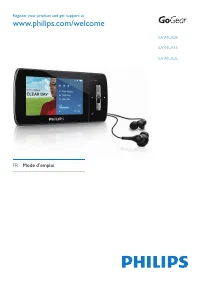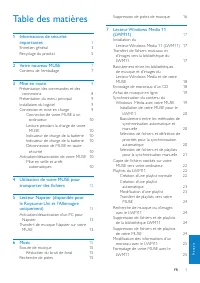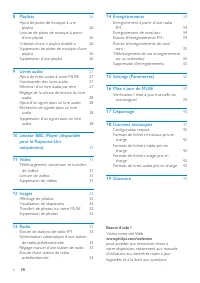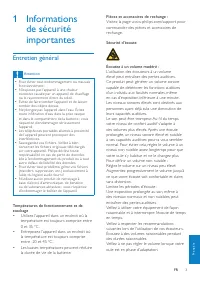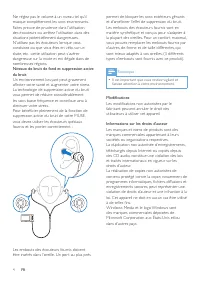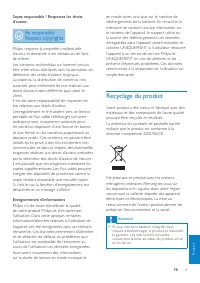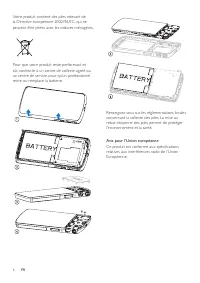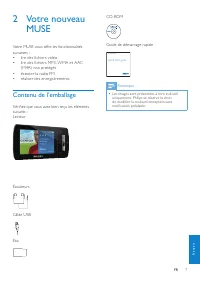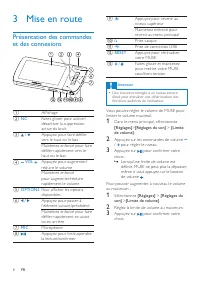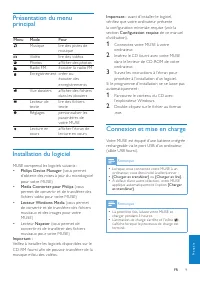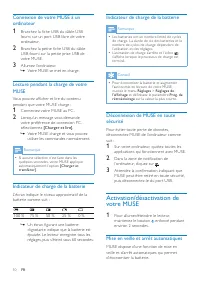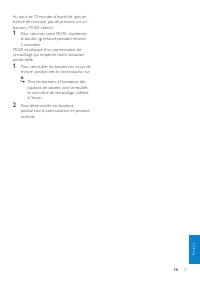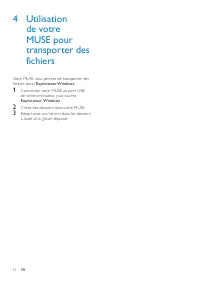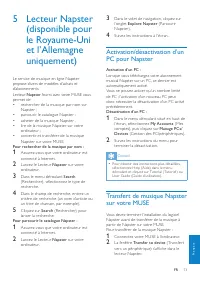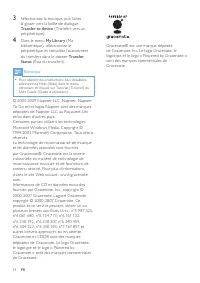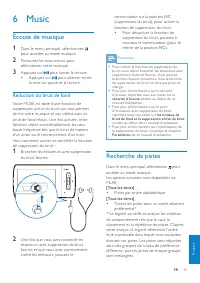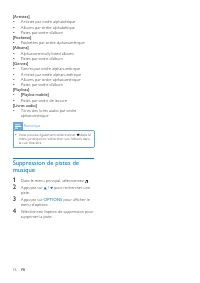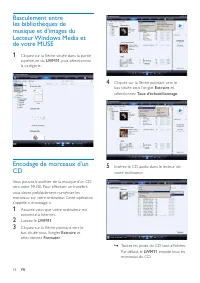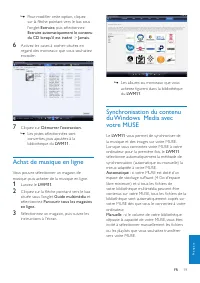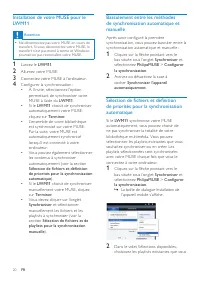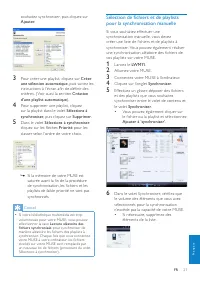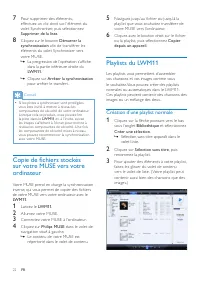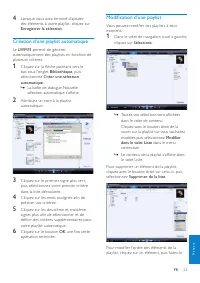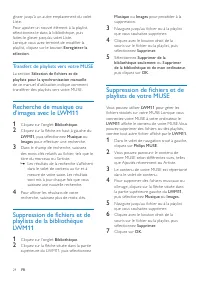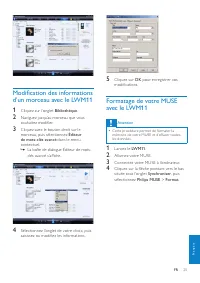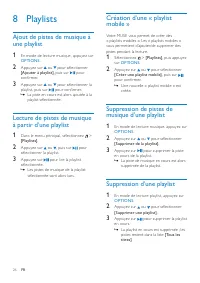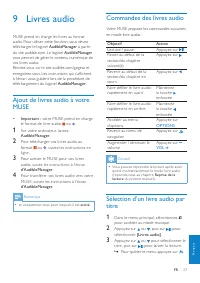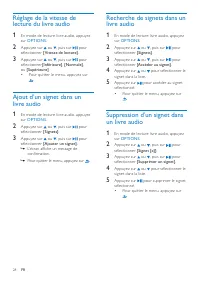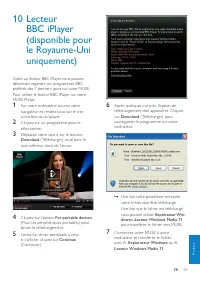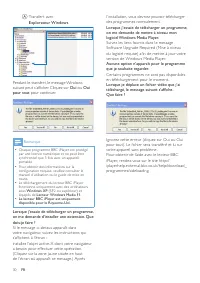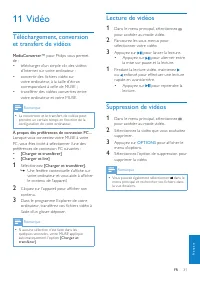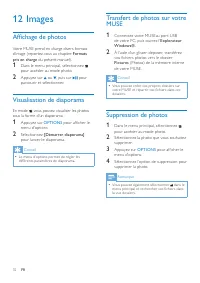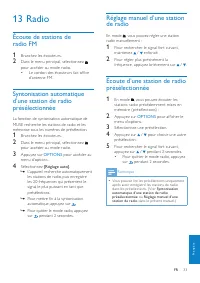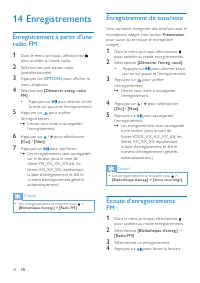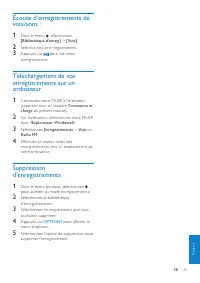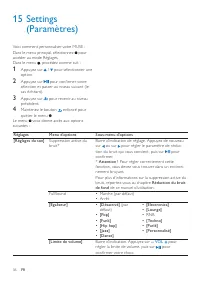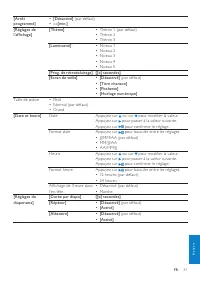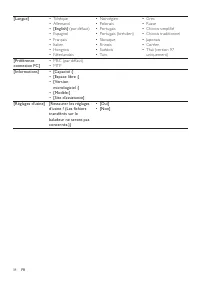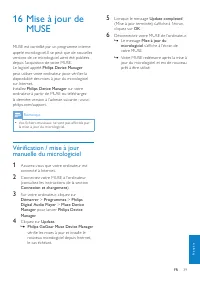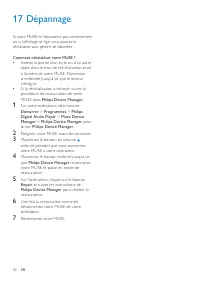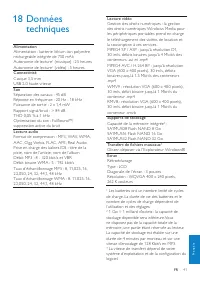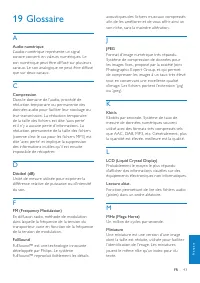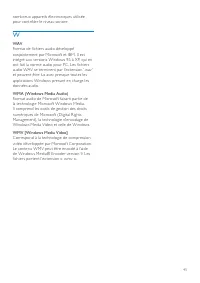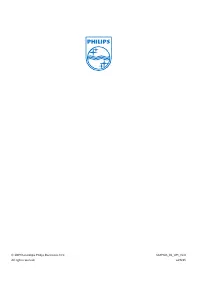Page 2 - Table des matières
1 Table des matières Français FR Table des matières 1 Informations de sécurité importantes 3 Entretien général 3 Recyclage du produit 5 2 Votre nouveau MUSE 7 Contenu de l’emballage 7 3 Mise en route 8 Présentation des commandes et des connexions 8 Présentation du menu principal 9 Installation du lo...
Page 4 - Informations; Entretien général
3 Pièces et accessoires de rechange : Visitez la page www.philips.com/suppor t pour commander des pièces et accessoires de rechange. Sécurité d’écoute Écoutez à un volume modéré : L’utilisation des écouteurs à un volume élevé peut entraîner des per tes auditives. Ce produit peut générer un volume so...
Page 6 - Recyclage du produit
5 en mode tuner, ainsi que sur le nombre de déchargements de la batterie. En revanche, la mémoire ne contient aucune information sur le contenu de l’appareil, le suppor t utilisé ou la source des téléchargements. Les données enregistrées dans l’appareil seront extraites et utilisées UNIQUEMENT si l’...
Page 8 - Votre nouveau; Contenu de l’emballage
7 CD-ROM Guide de démarrage rapide Remarque Les images sont présentées à titre indicatif • uniquement. Philips se réser ve le droit de modifier la couleur/conception sans notification préalable. Philips GoGear audio player Quick start guide 2 Votre nouveau MUSE Votre MUSE vous offre les fonctionnali...
Page 9 - Mise en route; Présentation des commandes
8 i Appuyez pour revenir au niveau supérieurMaintenez enfoncé pour revenir au menu principal j Prise casque k Prise de connexion USB l RESET Appuyez pour réinitialiser votre MUSE m / Faites glisser et maintenez pour mettre votre MUSE sous/hors tension Attention Une écoute prolongée à un niveau sonor...
Page 10 - Connexion et mise en charge; Présentation du menu
9 Important : avant d’installer le logiciel, vérifiez que votre ordinateur présente la configuration minimale requise (voir la section Configuration requise de ce manuel d’utilisation). 1 Connectez votre MUSE à votre ordinateur. 2 Insérez le CD fourni avec votre MUSE dans le lecteur de CD-ROM de vot...
Page 11 - Activation/désactivation de
10 Indicateur de charge de la batterie Remarque Les batteries ont un nombre limité de cycles • de charge. La durée de vie des batteries et le nombre de cycles de charge dépendent de l’utilisation et des réglages. L’animation de charge s’arrête et l’icône • s’affiche lorsque le processus de charge es...
Page 14 - Transfert de musique Napster; Lecteur Napster
13 3 Dans le volet de navigation, cliquez sur l’onglet Explore Napster (Parcourir Napster). 4 Suivez les instructions à l’écran. Activation/désactivation d’un PC pour Napster Activation d’un PC : Lorsque vous téléchargez votre abonnement musical Napster sur un PC, ce dernier est automatiquement acti...
Page 16 - Recherche de pistes; Music; Écoute de musique; Réduction du bruit de fond
15 commutateur sur la position NC (suppression du bruit), pour activer la fonction de suppression du bruit. Pour désactiver la fonction de • suppression du bruit, poussez à nouveau le commutateur (pour le retirer de la position NC ). Remarque Pour utiliser la fonction de suppression du • bruit, vous...
Page 17 - Suppression de pistes de
16 [Artistes] Ar tistes par ordre alphabétique • Albums par ordre alphabétique • Pistes par ordre d’album • [Pochette] Pochettes par ordre alphanumérique • [Albums] Alphanumerically listed albums • Pistes par ordre d’album • [Genres] Genres par ordre alphanumérique • Ar tistes par ordre alphanumériq...
Page 18 - dows Media 11; Installation du
17 La boîte de dialogue Ajouter à la » bibliothèque s’affiche. 3 Cliquez sur << Options avancées pour étendre la boîte de dialogue. 4 Cliquez sur Ajouter . La boîte de dialogue Ajouter un » dossier s’affiche. 5 Sélectionnez un dossier contenant vos fichiers musicaux et d’image, puis cliquez su...
Page 23 - Playlists du LWM11; Création d’une playlist normale; Copie de fichiers stockés
22 5 Naviguez jusqu’au fichier ou jusqu’à la playlist que vous souhaitez transférer de votre MUSE vers l’ordinateur. 6 Cliquez avec le bouton droit sur le fichier ou la playlist, puis sélectionnez Copier depuis un appareil . Playlists du LWM11 Les playlists vous permettent d’assembler vos chansons e...
Page 25 - Transfert de playlists vers votre MUSE
24 Musique ou Images pour procéder à la suppression. 3 Naviguez jusqu’au fichier ou à la playlist que vous souhaitez supprimer. 4 Cliquez avec le bouton droit de la souris sur le fichier ou la playlist, puis sélectionnez Supprimer . 5 Sélectionnez Supprimer de la bibliothèque seulement ou Supprimer ...
Page 26 - Formatage de votre MUSE; Modification des informations
25 5 Cliquez sur OK pour enregistrer vos modifications. Formatage de votre MUSE avec le LWM11 Attention Cette procédure permet de formater la • mémoire de votre MUSE et d’effacer toutes les données. 1 Lancez le LWM11 . 2 Allumez votre MUSE. 3 Connectez votre MUSE à l’ordinateur. 4 Cliquez sur la flè...
Page 27 - Playlists
26 Création d’une « playlist mobile » Votre MUSE vous permet de créer des « playlists mobiles ». Les « playlists mobiles » vous permettent d’ajouter/de supprimer des pistes pendant la lecture. 1 Sélectionnez > [Playlists] , puis appuyez sur OPTIONS . 2 Appuyez sur ou pour sélectionner [Créer une ...
Page 28 - Commandes des livres audio; Sélection d’un livre audio par; Livres audio; Ajout de livres audio à votre
27 Commandes des livres audio Votre MUSE propose les commandes suivantes en mode livre audio : Objectif Action Lecture / pause Appuyez sur Passer au début de la section/du chapitre suivant(e) Appuyez sur Revenir au début de la section/du chapitre en cours Appuyez sur Faire défiler le livre audio rap...
Page 30 - BBC iPlayer
29 6 Après quelques instants, l’option de téléchargement doit apparaître. Cliquez sur Download (Télécharger) pour sauvegarder le programme sur votre ordinateur. Une fois cette procédure terminée, » votre fichier doit être téléchargé.Une fois que le fichier est téléchargé, vous pouvez utiliser Explor...
Page 32 - Téléchargement, conversion
31 Lecture de vidéos 1 Dans le menu principal, sélectionnez pour accéder au mode vidéo. 2 Parcourez les sous-menus pour sélectionner votre vidéo. 3 Appuyez sur pour lancer la lecture. Appuyez sur • pour alterner entre la mise sur pause et la lecture. 1 Pendant la lecture vidéo, maintenez ou enfoncé ...
Page 33 - Suppression de photos; Affichage de photos; Visualisation de diaporama
32 Transfert de photos sur votre MUSE 1 Connectez votre MUSEau por t USB de votre PC, puis ouvrez l’ Explorateur Windows® . 2 À l’aide d’un glisser-déposer, transférez vos fichiers photos vers le dossier Pictures (Photos) de la mémoire interne de votre MUSE. Conseil Vous pouvez créer vos propres dos...
Page 35 - Enregistrement de sons/voix; Écoute d’enregistrements; 4 Enregistrements; Enregistrement à partir d’une
34 Enregistrement de sons/voix Voici comment enregistrer des sons/voix avec le microphone intégré (voir section Présentation pour savoir où se trouve le microphone intégré) : 1 Dans le menu principal, sélectionnez pour accéder au mode enregistrements. 2 Sélectionnez [Démarrer l’enreg. vocal] . Appuy...
Page 40 - 6 Mise à jour de; Vérification / mise à jour
39 5 Lorsque le message Update completed (Mise à jour terminée) s’affiche à l’écran, cliquez sur OK . 6 Déconnectez votre MUSE de l’ordinateur. Le message » Mise à jour du micrologiciel s’affiche à l’écran de votre MUSE.Votre MUSE redémarre après la mise à » jour du micrologiciel et est de nouveau p...
Page 42 - techniques
41 Lecture vidéo Gestion des droits numériques : la gestion des droits numériques Windows Media pour les périphériques por tables prend en charge le téléchargement des vidéos de location et la souscription à ces services. MPEG4 SP / ASP : jusqu’à résolution D1, 30 im/s, débits binaires jusqu’à 4 Mbi...